編輯:關於android開發
博客撰寫人:It一zhai男
轉載請標明地址:http://www.cnblogs.com/ityizhainan/p/5914487.html
本文將用兩個方法來寫類似汽車荷載的進度
先上截圖

1. 用LinearLayout的addview方法加上for循環
1.1 processtest01.xml文件:
<?xml version="1.0" encoding="utf-8"?>
<LinearLayout xmlns:android="http://schemas.android.com/apk/res/android"
android:layout_width="match_parent"
android:layout_height="match_parent"
android:orientation="horizontal" >
<LinearLayout
android:id="@+id/ll"
android:layout_width="wrap_content"
android:layout_height="wrap_content"
android:orientation="horizontal">
</LinearLayout>
</LinearLayout>
1.2 LinearLayout的子布局view01.xml
<?xml version="1.0" encoding="utf-8"?>
<LinearLayout xmlns:android="http://schemas.android.com/apk/res/android"
android:layout_width="wrap_content"
android:layout_height="wrap_content"
android:orientation="vertical" >
<ImageView
android:id="@+id/hezai_img"
android:layout_width="12.5dp"
android:layout_height="31.5dp"/>
</LinearLayout>
1.3 ProcessTest01.java
package com.example.progresstest;
import android.app.Activity;
import android.os.Bundle;
import android.view.LayoutInflater;
import android.view.View;
import android.widget.ImageView;
import android.widget.LinearLayout;
public class ProcessTest01 extends Activity {
private LinearLayout ll;
@Override
protected void onCreate(Bundle savedInstanceState) {
// TODO Auto-generated method stub
super.onCreate(savedInstanceState);
setContentView(R.layout.processtest01);
ll = (LinearLayout) findViewById(R.id.ll);
setProcess(16);
}
private void setProcess(int green){
LayoutInflater inflater = this.getLayoutInflater();
//有進度就填充綠色圖片
for (int i = 0; i < green; i++) {
View v = inflater.inflate(R.layout.view01, null);
ImageView img = (ImageView) v.findViewById(R.id.hezai_img);
img.setImageResource(R.drawable.green);
ll.addView(v);
}
//沒有進度就填充灰色圖片
for (int i = 0; i < 24-green; i++) {
View v = inflater.inflate(R.layout.view01, null);
ImageView img = (ImageView) v.findViewById(R.id.hezai_img);
img.setImageResource(R.drawable.gray);
ll.addView(v);
}
}
}
1.4 這裡涉及了兩個帶邊界的圖片元素


最後得到的截圖
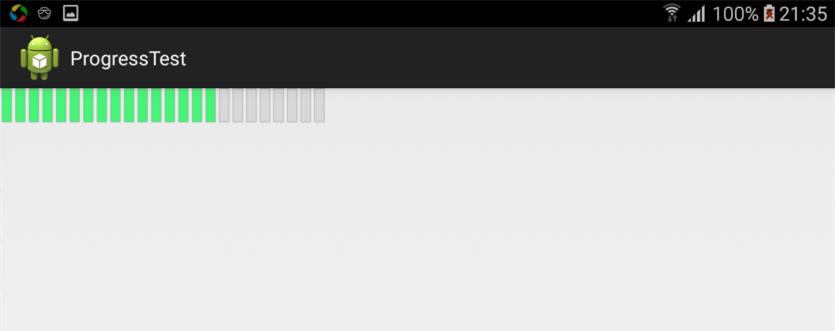
這種方法有好處也有壞處。這種方法簡單易懂,且耗內存少,運行速度快等,但若要不同的顏色,就要自己截不同大小,不同顏色的圖片,並且還要左右帶間距的,比較麻煩。下面的一種方法是自定義控件的方法,也是有好有壞。
2 用自定義控件的方法
2.1 myprocesstest.xml文件
<?xml version="1.0" encoding="utf-8"?>
<LinearLayout xmlns:android="http://schemas.android.com/apk/res/android"
android:layout_width="match_parent"
android:layout_height="match_parent"
android:orientation="vertical" >
<com.example.progresstest.HezaiProgress
android:layout_marginTop="20dp"
android:layout_gravity="center"
android:id="@+id/process"
android:layout_width="wrap_content"
android:layout_height="wrap_content"
>
</com.example.progresstest.HezaiProgress>
</LinearLayout>
這裡的com.example.progresstest是HezaiProgress所在的包名,HezaiProgress是自定義的控件代碼。
2.2 HezaiProgress.java文件
package com.example.progresstest;
import android.content.Context;
import android.graphics.Canvas;
import android.graphics.Color;
import android.graphics.Paint;
import android.graphics.Rect;
import android.util.AttributeSet;
import android.util.Log;
import android.view.View;
import android.view.View.MeasureSpec;
import android.widget.ImageView;
import android.widget.LinearLayout;
import android.widget.LinearLayout.LayoutParams;
public class HezaiProgress extends View{
private int process = 10;
private int width,height;
private int h = 32;
private int w = 12;
private int divideWidth=5;
private int maxCount = 24;
private int processColor=Color.GREEN;
private int j = 1;
private int num = 0;
public int getProcessColor() {
return processColor;
}
/**
* 自定義顏色,輸入的是“#ffffff”形式的顏色字符串
* @param processColor
*/
public void setProcessColor(String processColor) {
char c = processColor.charAt(0);
int r = 0;
int g = 0;
int b = 0;
//默認顏色為綠色
int rgb = Color.GREEN;
if(c=='#'){
for(int i = 1;i<processColor.length();i++){
c = processColor.charAt(i);
if(i<3){
r += rOrgOrb(c,i);
}
else if(i<5){
g += rOrgOrb(c,i);
}else{
b += rOrgOrb(c,i);
}
}
rgb = Color.rgb(r, g, b);
}
this.processColor = rgb;
}
private int rOrgOrb(char c,int i){
num++;
char b = 0;
if(c>='0'&&c<='9'){
//j是用於判斷是十六進制的哪一位
if(i==j){
//十六進制的右數第二位
b += Integer.valueOf(c)*16;
}
if(i==j+1){
//十六進制的右數第一位
b += Integer.valueOf(c);
}
}
//十六進制的大寫字母形式
if(c>='A'&&c<='F'){
if(i==j){
//ascii碼減去55,如A的ASCII碼為65,減去55後等於10
b += ((int)c-55)*16;
}
if(i==j+1){
b += (int)c-55;
}
}
//十六進制的小寫字母形式
if(c>='a'&&c<='f'){
if(i==j){
//ascii碼減去87,如a的ASCII碼為97,減去87後等於10
b += ((int)c-87)*16;
}
if(i==j+1){
b += (int)c-87;
}
}
//若計數為偶數,則給j加2
if(num%2==0){
j=j+2;
}
return b;
}
//得到最大進度數
public int getMaxCount() {
return maxCount;
}
//設置最大進度數
public void setMaxCount(int maxCount) {
this.maxCount = maxCount;
}
//得到進度
public int getProcess() {
return process;
}
//設置進度
public void setProcess(int process) {
this.process = process;
}
//設置間隔寬度
public void setDivideWidth(int divideWidth){
this.divideWidth = divideWidth;
}
public HezaiProgress(Context context, AttributeSet attrs, int defStyle) {
super(context, attrs, defStyle);
// TODO Auto-generated constructor stub
}
public HezaiProgress(Context context, AttributeSet attrs) {
this(context, attrs,0);
// TODO Auto-generated constructor stub
}
public HezaiProgress(Context context) {
this(context,null);
// TODO Auto-generated constructor stub
}
@Override
protected void onDraw(Canvas canvas) {
// TODO Auto-generated method stub
super.onDraw(canvas);
setHezai(16, canvas);
}
//設置進度條高度
public void setProcessHeight(int h){
if(h==0)
this.h = 32;
else
this.h = h;
}
//設置進度條寬度
public void setProcessWidth(int w){
if(w==0)
this.w = 12;
else
this.w = w;
}
private void setHezai(int process,Canvas canvas){
Rect rect;
Paint paint;
int tmp = 2;
//進度取整,如果進度條總寬度大於指定控件寬度,則只顯示整數個進度
if(process*(w+tmp)+tmp>width)
process = width/(w+divideWidth);
//顯示進度
for (int i = 0;i<process;i++){
rect = new Rect(tmp, 2,w+tmp,h);
paint = new Paint();
tmp=tmp+w+divideWidth;
paint.setColor(processColor);
canvas.drawRect(rect, paint);
}
//顯示灰色進度,及默認沒進度狀態狀態
for (int i = 0; i < maxCount-process; i++) {
rect = new Rect(tmp, 2,w+tmp,h);
paint = new Paint();
tmp=tmp+w+divideWidth;
paint.setColor(Color.rgb(211, 211, 211));
canvas.drawRect(rect, paint);
}
}
//dp轉換成px
private int dipToPx(int dip){
float scale = getContext().getResources().getDisplayMetrics().density;
return (int) (dip * scale + 0.5f * (dip >= 0 ? 1 : -1));//加0.5是為了四捨五入
}
@Override
protected void onMeasure(int widthMeasureSpec, int heightMeasureSpec) {
// TODO Auto-generated method stub
super.onMeasure(widthMeasureSpec, heightMeasureSpec);
int widthSpecMode = MeasureSpec.getMode(widthMeasureSpec);
int heightSpecMode = MeasureSpec.getMode(heightMeasureSpec);
int widthSpecSize = MeasureSpec.getSize(widthMeasureSpec);
int heightSpecSize = MeasureSpec.getSize(heightMeasureSpec);
//MeasureSpec.EXACTLY,精確尺寸
if (widthSpecMode == MeasureSpec.EXACTLY || widthSpecMode == MeasureSpec.AT_MOST) {
width = widthSpecSize;
} else {
//如果不是精確尺寸,則顯示設置尺寸或默認尺寸
width = w;
}
//MeasureSpec.AT_MOST,最大尺寸,只要不超過父控件允許的最大尺寸即可,MeasureSpec.UNSPECIFIED未指定尺寸
if (heightSpecMode == MeasureSpec.AT_MOST || heightSpecMode == MeasureSpec.UNSPECIFIED) {
//顯示設置尺寸或默認尺寸
height = dipToPx(h);
} else {
height = heightSpecSize;
}
//設置控件實際大小
setMeasuredDimension(width, height);
}
}
代碼裡做了詳細注釋,這裡就不在說了。
2.3 ProcessTest.java
package com.example.progresstest;
import android.app.Activity;
import android.os.Bundle;
public class ProcessTest extends Activity {
private HezaiProgress process;
@Override
protected void onCreate(Bundle savedInstanceState) {
// TODO Auto-generated method stub
super.onCreate(savedInstanceState);
setContentView(R.layout.myprocesstest);
process = (HezaiProgress) findViewById(R.id.process);
//設置進度高度
process.setProcessHeight(63);
//設置進度寬度
process.setProcessWidth(25);
//設置間隔寬度
process.setDivideWidth(10);
//設置進度顏色
process.setProcessColor("#008b8b");
}
}
這裡比第一種方法好的地方就是可以隨意改變高度,寬度,間隔寬度,進度顏色等,而且只需要一句代碼就行,因為前面已經封裝好了,但似乎比較耗內存。
這裡是改變顏色後的截圖,就是本博客的第一張圖:

源碼地址就算了,步驟寫的很詳細了,相關的圖標也給了。
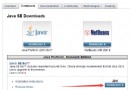 自用工程教程(一)建立開發環境與HelloWorld,自用helloworld
自用工程教程(一)建立開發環境與HelloWorld,自用helloworld
自用工程教程(一)建立開發環境與HelloWorld,自用helloworld從今天開始,我們將在老師的帶領下嘗試做一個Android平台移動端實現捕獲網絡數據包功能的A
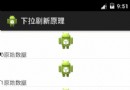 自己定制ListView,上拉刷新和下拉刷新,加載網絡圖片,並且添加緩存機制。,自己定制listview
自己定制ListView,上拉刷新和下拉刷新,加載網絡圖片,並且添加緩存機制。,自己定制listview
自己定制ListView,上拉刷新和下拉刷新,加載網絡圖片,並且添加緩存機制。,自己定制listview 1 package com.lixu.listviewrefr
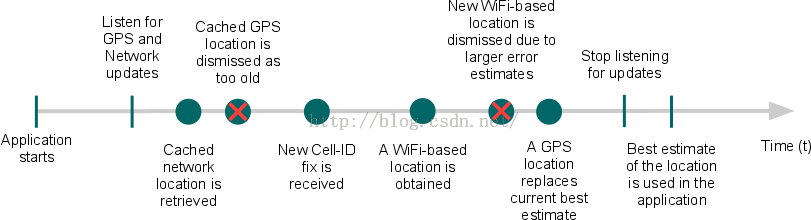 Android API Guides---Location Strategies
Android API Guides---Location Strategies
Android API Guides---Location Strategies Location Strategies 注:本指南中描述的策略適用於平台定位API中
 一款IT閱讀學習類的應用安卓源碼,it學習類安卓源碼
一款IT閱讀學習類的應用安卓源碼,it學習類安卓源碼
一款IT閱讀學習類的應用安卓源碼,it學習類安卓源碼 BingoWorld介紹BingoWorld是一款IT閱讀學習類的開源軟件,在不久的將來會擁有豐富的學習內容,